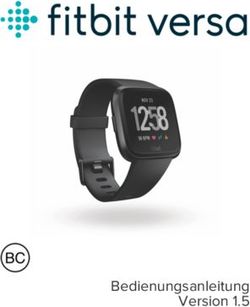Apptivity Hot Wheels FAQ und Problemlösungen
←
→
Transkription von Seiteninhalten
Wenn Ihr Browser die Seite nicht korrekt rendert, bitte, lesen Sie den Inhalt der Seite unten
1
Apptivity Hot Wheels™
FAQ und Problemlösungen
Allgemeine Fragen zu Apptivity:
Was ist Apptivity?
• Mit bekannten Marken von Mattel, die Generationen begeistern,
schafft Apptivity ein neues Spielerlebnis für die moderne,
technikinteressierte Familie.
Mit welchen Geräten ist Apptivity kompatibel?
• Apptivity ist derzeit nur kompatibel mit dem iPad, iPad 2 und dem
neuen iPad. Einige Fisher-Price-Apptivity-Produkte sind
kompatibel mit dem iPhone oder iPod Touch. Bitte sieh auf der
Spielzeugverpackung nach, welche Geräte mit deinem Spielzeug
kompatibel sind.
Wie funktioniert das Herunterladen einer App?
• Gib im Suchfeld des App Stores das Stichwort „Apptivity“ ein, um
dir alle erhältlichen Apptivity-Apps anzeigen zu lassen.
• Bitte sieh auf http://www.apple.com/de/support nach.
Wie ändere ich die Einstellungen meines iPads?
• Drücke das Symbol „Einstellungen“ (Settings) auf dem
Homescreen. Hier kannst du verschiedene Einstellungen ändern,
unter anderem auch die Multitasking-Gesten ausschalten.
Genaueres erfährst du auf http://www.apple.com/de/support/
ipad
Wie schalte ich den Ton an oder aus, und wie stelle ich die Lautstärke ein?
• Verwende hierzu die Lauter-/Leiser-Tasten an der Seite deines
Geräts. Genaueres erfährst du auf http://www.apple.com/de/
support/ipad
Funktioniert Apptivity, wenn mein Gerät mit einem Displayschutz
versehen ist?
• Apptivity funktioniert am besten ohne Displayschutz.
Beschädigen Apptivity-Spielzeuge mein Display?
• Wir wissen, wie wichtig es Eltern ist, dass die mit dem iPad
verwendeten Spielzeuge das Display nicht beschädigen können.
Wir haben das berücksichtigt und bei der Entwicklung der
Apptivity-Spielzeuge einen speziellen Kunststoff verwendet, der
das Display nicht zerkratzt, sofern die Oberflächen absolut sauber
sind.
Apptivity Hot Wheels Problemlösungen
Ich kann das Spiel im App Store nicht finden.2
• Gehe zum Homescreen deines iPads, öffne den Safari-Browser,
und gib dort die Adresse Mattel.com/HWApptivity ein, um direkt
zur App zu gelangen.
• Alternativ kannst du auch im App Store nach dem Stichwort
„Apptivity Hot Wheels“ suchen.
Das Spiel erkennt mein Auto nicht, wenn ich es auf das Display stelle.
• Prüfe zuerst, ob das Auto speziell für Apptivity gemacht und nicht
nur ein normales Hot Wheels Auto ist. Ob es für Apptivity benutzt
werden kann, erkennst du an den Kontaktpunkten an der
Unterseite des Autos (siehe folgende Abbildung).
• Stelle sicher, dass die Kontaktpunkte ausgefahren sind. An der
Unterseite des Autos findest du einen Schalter, mit dem du
zwischen dem normalen Hot Wheels Auto (eingezogene
Kontaktpunkte) und Apptivity-Modus (ausgefahrene
Kontaktpunkte) wechseln kannst.
• Überprüfe, ob die Basis verschmutzt ist, und wische sie mit einem
sauberen, trockenen Tuch ab.
• Wische das Display mit einem weichen, trockenen Tuch ab, um
bestmöglichen Kontakt mit dem Auto zu gewährleisten.
Stelle sicher, dass du das Auto korrekt ausgerichtet hast, damit es
erkannt wird. Halte das Auto in der Mitte seiner Seiten, während
die Reifen auf dem Display stehen. Deine Fingerspitzen müssen
direkten Kontakt zum Auto haben, trage deshalb keine
Handschuhe.3
• Vergewissere dich, dass das Auto nicht auf dem Rahmen um das
iPad-Display steht. Das Auto muss sich immer innerhalb des
aktiven Bereichs des Displays befinden.
Mein Auto wird vom Spiel erkannt, fährt jedoch nicht.
• Auf der linken Seite des Displays siehst du einen silbernen
Schalter für die Geschwindigkeitsregelung. Das Bild darauf zeigt
eine Schaltung. Tippe den Schalter an, um von „Stop“ auf
„Langsam“ und „Schnell“ zu wechseln.
Das Spiel ist eingefroren.
• Berühre das Display mit dem Finger, um zur nächsten Seite zu
gelangen.
• Friert das Spiel weiterhin ein, versuche es mit einem Kaltstart.
Drücke die Home-Taste deines iPads, um zum Homescreen zu
gelangen. Mache dann einen Doppelklick auf die Home-Taste. Die
Multitaskingleiste erscheint. Berühre das Symbol für das
Apptivity-Spiel so lange, bis es wackelt, und berühre dann das
Minus-Symbol. Drücke danach noch einmal die Home-Taste, und
starte das Spiel durch Berühren des entsprechenden Symbols auf
deinem Homescreen neu.
• Das Spiel schaltet zudem in einen Pause-Modus, wenn du deine
Finger oder die Basis vom Display nimmst. Berühre das Display
wieder mit dem Finger oder stelle die Figur auf die durch den
Umriss der Basis gekennzeichnete Stelle, um weiterzuspielen.
Das Spiel stürzt immer wieder ab.
• Gehe zum Homescreen deines iPads, und öffne von dort aus das
Menü Einstellungen, Allgemein, Multitasking-Gesten. Deaktiviere
die Multitasking-Gesten.
• Stelle sicher, dass du nicht mit der Figur auf die Home-Taste
drückst, denn dadurch wird das Spiel beendet.
Ich erhalte auf bestimmte Teile des Spiels keinen Zugriff.
• Für bestimmmte Bereiche brauchst du die richtige Ausrüstung,
z.B. eine Schwimm-Einheit, Monsterreifen oder Flügel, um den
Zugang zu erhalten. Du bekommst diese Ausrüstung in der
Werkstatt. Folge dem grünen Werkzeug und drücke die
Aktionstaste, sobald du im Hangar bist.
Apptivity Hot Wheels Fragen:
Was bedeutet es, wenn ich den weißen Umriss eines Autos auf dem
Display sehe?
• Du solltest dein Apptivity Hot Wheels Auto an dieser Stelle
positionieren, um spielen zu können.
Was bedeutet es, wenn ich den roten Umriss eines Autos auf dem Display
sehe?
• Du solltest dein Auto zurückziehen, sodass es auf dieser Stelle
des Displays bleibt.4
Wozu dient die Aktionstaste?
• Die Aktionstaste auf der Motorhaube des Autos drückst du, um
das Spiel zu beginnen, Waffen zu aktivieren, Gebäude und andere
Zonen zu betreten und ähnliches.
Was bedeuten die Symbole, die sich während des Spiels über die Anzeige
bewegen?
• Die verschiedenfarbigen Symbole zeigen dir den Weg zu den
unterschiedlichen Hangars auf dem Hot Wheels Testgelände. Das
rote Diamant-Symbol bringt dich zum „Suchen & Besiegen“
Hangar, das gelbe führt zum Sprung-Hangar und der blaue Kreis
zum Renn-Hangar. Das grüne Werkzeugsymbol [image] gestattet
dir, dein Fahrzeug in der Werkstatt aufzurüsten.
Wie gelange ich in eine andere Zone des Testgeländes?
• Klicke auf das Kartensymbol in der linken oberen Ecke. Klicke auf
eines der dargestellten Symbole, um in einen beliebigen Bereich
der Versuchsanlage zu gelangen.
Wie sammle ich Münzen, und wo kann ich sie einlösen ?
• Je mehr du spielst, desto mehr Münzen bekommst du. Du kannst
sie in der Werkstatt einlösen. In der unteren rechten Ecke wird dir
dein Guthaben angezeigt.
Wie baue ich mein Fahrzeug um?
• Du kannst dein Fahrzeug in der Werkstatt umbauen. Folge dem
grünen Werkzeugsymbol, um den Werkstatthangar zu finden.
• Du kannst verschiedene Dinge umbauen:
o „One-Shots“ sind einmalig verwendbare Modifikationen,
die du einsetzen kannst, um deine Leistung zu steigern,
wie z.B. Nitro-Einspritzung, die dir höhere
Geschwindigkeit verleiht. Hast du diese ein Mal verwendet,
stehen sie dir nicht mehr zur Verfügung. Du müsstest
einen One-Shot erneut freischalten, um ihn wieder
verwenden zu können.
o Add-Ons sind Modifikationen, die unbegrenzt lange
verwendet werden können, wie z.B. Reifen oder Waffen.
Hast du sie einmal freigeschaltet, stehen sie dir permanent
zur Verfügung.
• Um dein Fahrzeug in der Werkstatt zu modifizieren, tippe auf
eines der Symbole im Kreis und du gelangst zu der Seite, wo du es
freischalten kannst, wenn dein Guthaben hoch genug ist.
o Die grün hervorgehobenen sind freigeschaltet und dein
Auto ist momentan damit ausgestattet.
o Die orange hervorgehobenen sind ebenfalls freigeschaltet,
jedoch ist dein Auto momentan nicht damit ausgestattet.
o Die grauen sind noch nicht verfügbar.
• Du kannst zusätzliches Guthaben erwerben, um weitere One-
Shots oder Add-Ons freizuschalten. Zusätzlich erworbene Add-
Ons stehen unbegrenzt lange für dein Auto zur Verfügung.5
Wie kann ich für einen Nutzer In-App Käufe sperren?
• Jedes Mal, wenn ein Nutzer versucht, einen In-App Kauf zu
tätigen, wird das Apple Store Passwort abgefragt. Wenn diese
Funktion nicht verfügbar sein soll, kann sie in den iPad-
Einstellungen deaktiviert werden. Öffne vom Homescreen deines
iPads aus das Menü Einstellungen, Allgemein, Einschränkungen,
In-App Käufe.
Wie kann ich mir die Anleitung noch einmal ansehen?
• Die Anleitung wird nur ein Mal abgespielt, aber bestimmte Teile
kann noch einmal aufgrufen werden, indem man auf das
Kartensymbol in der inken oberen Ecke tippt.
Kann ich das Spiel auch ohne Spielzeug spielen?
• Ja, aber ohne Apptivity Spielzeug kannst du nicht das ganze
Spielerlebnis und auch nicht die einfache Bedienung genießen.
o Spielst du ohne Spielzeug, benutze zwei Finger, um dein
virtuelles Auto zu aktivieren. Die Aktionstaste ist der rote
Teil der Motorhaube, den du mit einem anderen Finger
drücken kannst.
• Um auf den Inhalt der Hangars zugreifen zu können, musst du für
jedes Spiel ein Mal den Kopilot-Affen finden, indem du dem
Affen-Symbol folgst. Der Affe übergibt dir die Schlüssel für den
Hangar. Du kannst den Kopilot-Affen mit einem einmaligen In-
App Kauf auch auch kaufen und musst dann diesen Vorgang nicht
für jedes Spiel wiederholen.
• Du kannst dein Fahrzeug in der Werkstatt auch mit Guthaben
umbauen, dass du erspielt oder In-App gekauft hast.
Was ist das Game Center?
• Das Game Center ist ein soziales Netzwerk für Spieler, das es den
Benutzern erlaubt, ihre Spielergebnisse mit Freunden zu teilen
und sich Ranglisten anzusehen. Genauere Informationen findest
du auf http://www.apple.com/de/game-centerSie können auch lesen